- Autor Lauren Nevill [email protected].
- Public 2023-12-16 18:55.
- Naposledy zmenené 2025-01-23 15:24.
Väčšina používateľov sociálnej siete VKontakte používa špeciálnu službu - značky, ktorá vám umožňuje originálnym spôsobom zablahoželať alebo súčasne o niečom informovať všetkých svojich priateľov. Stáva sa, že musíte vybrať všetkých svojich priateľov naraz. Je to možné, ale ak ich máte veľa, je lepšie použiť špeciálny program.
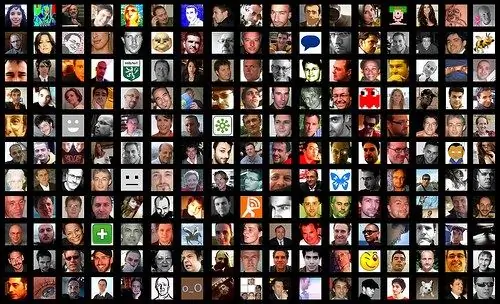
Nevyhnutné
- - registrácia v sociálnej sieti "VKontakte";
- - špeciálny program nainštalovaný v počítači.
Inštrukcie
Krok 1
Otvorte web "VKontakte", zadajte do formulára e-mailovú adresu, na ktorú je váš účet zaregistrovaný, a heslo z neho. V počítači vyberte fotografiu alebo video, ktoré chcete nahrať na web, a aby ste ich nestratili, umiestnite ich do samostatného priečinka alebo napríklad na plochu.
Krok 2
Nahrať fotku. V ponuke vľavo by sa mal nachádzať pásik tlačidla „Moje fotografie“. Pokiaľ tam nie je, choďte na „Moje nastavenia“a kliknite na štvorec vedľa nápisu „Moje fotografie“. Služba sa pripojí.
Krok 3
Kliknite na „Moje fotografie“. Ak už máte albumy, kliknite na pruh „Pridať nové fotografie“. V okne sa zobrazí bodkovaný obdĺžnik s modrým tlačidlom v strede položky „Vybrať súbory“. Kliknite na ňu a vyberte požadovanú fotografiu alebo niekoľko podržaním klávesu Ctrl a výberom obrázkov. Keď ste vybrali všetko, stlačte kláves Enter na klávesnici a fotografie sa nahrajú.
Krok 4
Kliknite na „Prejsť na album“. Ak ešte nemáte žiadne albumy, vyberte možnosť „Vytvoriť nový album“. Pomenujte ho a zadajte popis. Ak je to potrebné, obmedzte to iba na priateľov alebo na seba. Potom sa zobrazí bodkovaný rám.
Krok 5
Vyberte fotografie kliknutím na modré tlačidlo a stlačte kláves Enter. Fotografie sa začnú nahrávať. Potom kliknite na „Prejsť do albumu“. Otvorte fotografiu a skopírujte jej adresu z panela s adresou prehliadača - raz na ňu kliknite a stlačte kombináciu klávesov Ctrl + C.
Krok 6
Nahrajte video. Zapnite sekciu Moje videá. Kliknite na tlačidlo Pridať video označené filmovým pásom vedľa poľa Hľadať video. Pomenujte video, zadajte popis, nastavte prístupnosť. Kliknite na „Stiahnuť video“a potom na „Vybrať súbor“. Počkajte, kým sa video stiahne.
Krok 7
Namiesto sťahovania videí z počítača nájdete video v katalógu. Za týmto účelom zadajte kľúčové slovo do poľa Video Search. Vyberte požadované video a kliknite na „Pridať k mojim videám“. Video sa zobrazí v príslušnej sekcii. Otvorte video, ktoré vás zaujíma, a skopírujte jeho adresu z panela s adresou.
Krok 8
Stiahnite a spustite program VKBot, aby ste mohli na fotografii alebo videu rýchlo označiť všetkých priateľov. Zadajte svoj e-mail a heslo zo svojho účtu, kliknite na tlačidlo „Prihlásiť sa“. Po spustení programu otvorte sekciu „Médiá“. Nájdete tam tlačidlo „Nahlásenia“.
Krok 9
Kliknite na ňu a vyberte, čo potrebujete - značky na fotografii alebo videu. Vyberte požadovanú položku a podľa vášho výberu zadajte (alebo vložte pomocou klávesovej skratky Ctrl + V) adresu fotografie (vo formáte vk.com/photoXXX_YYY) alebo videa (vk.com/videoXXX_YYY). Kliknite na „Poďme“.
Krok 10
V ďalšom okne podľa potreby upravte parametre značenia. Kliknite na „Poďme znova“a keď sa zobrazí okno „Odstrániť denník?“, Potvrďte odstránenie kliknutím na „Áno“. Ak sa na obrazovke objaví captcha (potvrdzovací kód), zadajte ho do špeciálneho poľa s názvom „Kód z obrázka“. Pokračujte kliknutím na tlačidlo „OK“. Počkajte, kým budú na fotografii alebo videu označení všetci vaši priatelia.






